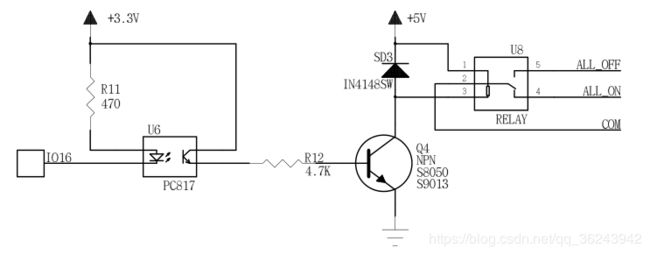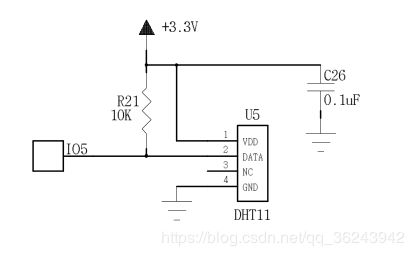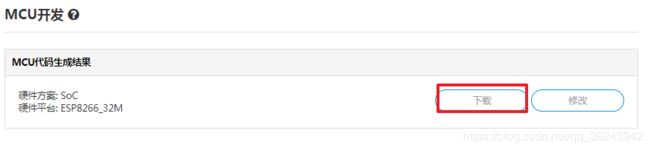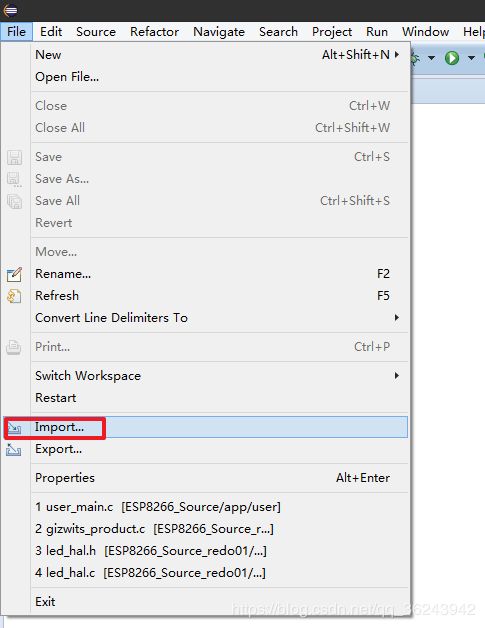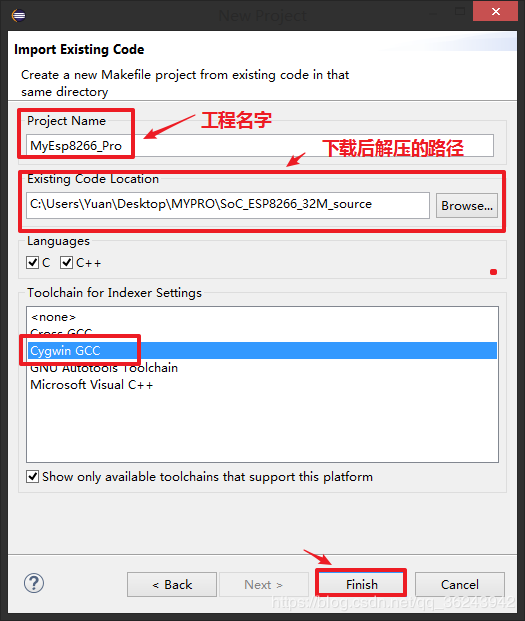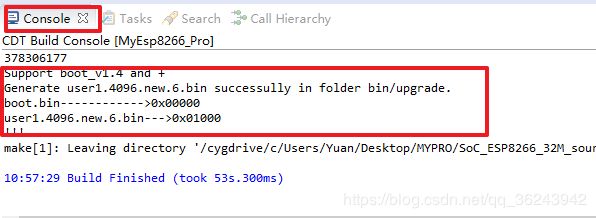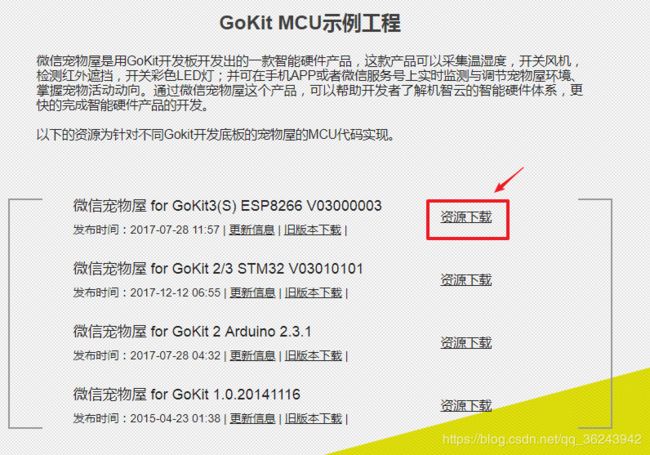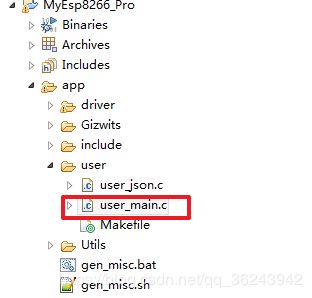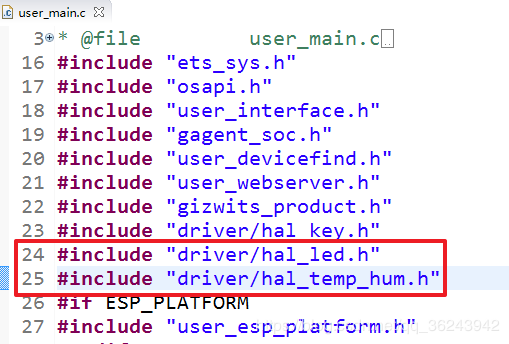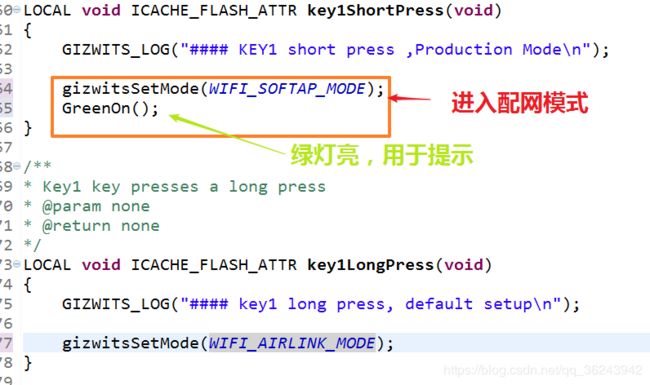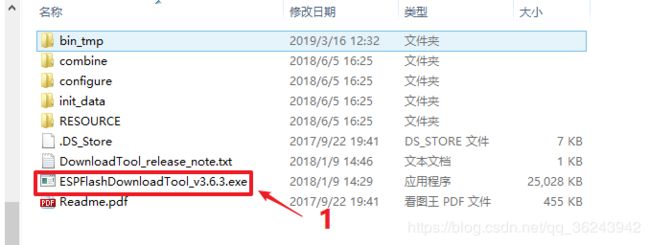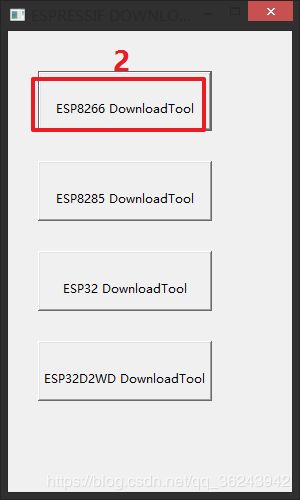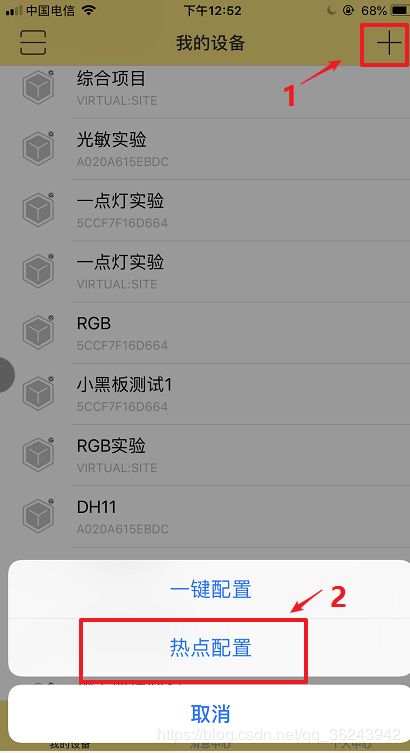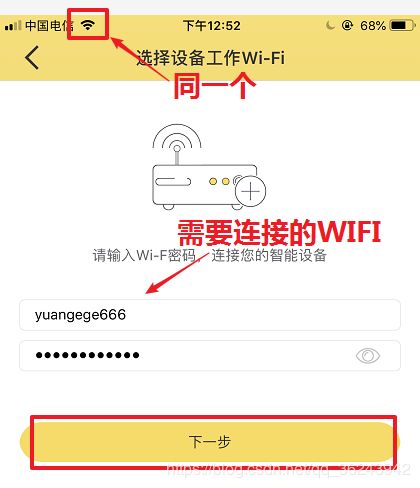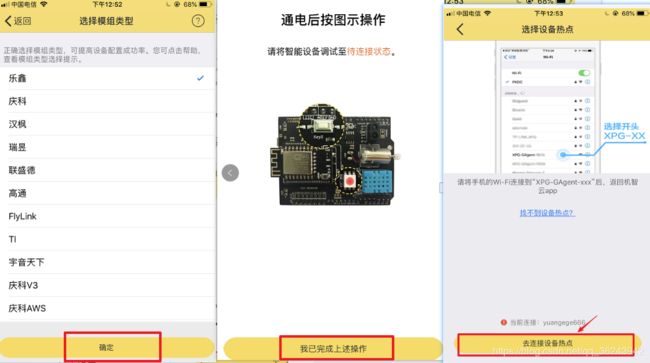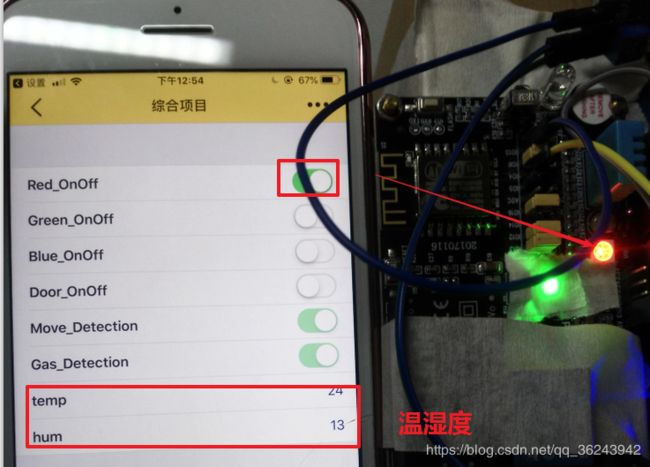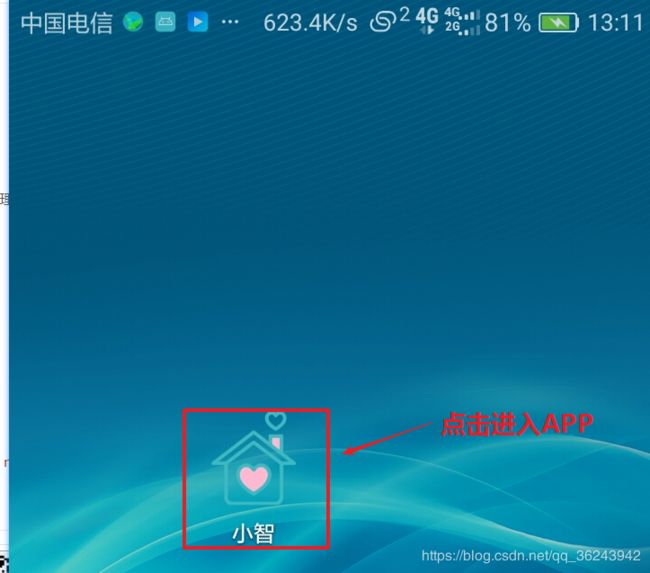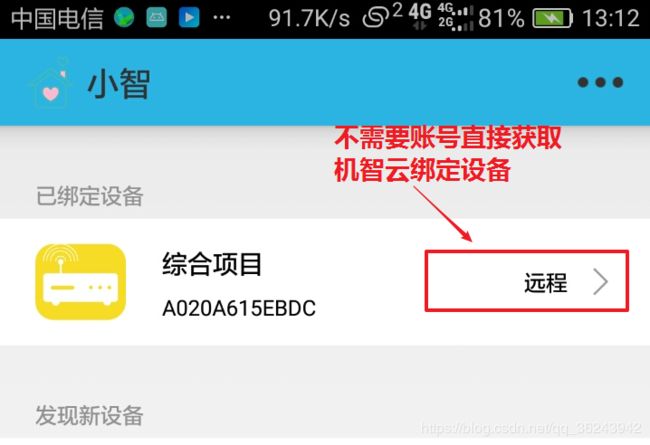机智云安卓开源框架实现简单智能家居系统系统(下篇-ESP8266控制)
目录
1.ESP8266原理图及外设接法
2.下载工程和工程准备
3.编写LED及继电器控制代码
4.编写温湿度读取函数
5.设置开发版配网按键
6.调用初始化函数:
7.编写机智云事件处理函数
8.数据上报
9.下载到开发版验证
10.配网
11.机智云开发中心查看设备
12.使用安卓开源框架的APP控制
源代码:
简介:
这一篇博客是接着上一篇往下写的,地址:https://blog.csdn.net/qq_36243942/article/details/88561940
当然也可以不需要自己开发安卓APP,这篇博客同样也能适用于APP对ESP8266的外设控制,因为机智云通用APP已经集成了和手机通信的功能了。
这个工程实现的功能有:灯的控制,门禁的控制,温湿度读取,人体红外检测,有毒气体检测、
1.ESP8266原理图及外设接法
- GPIO12-GPIO14用于驱动LED灯
- GPIO16接到继电器,用于控制门禁
- GPIO5用于温湿度传感器接口:
GPIO4和GPIO15分别用于人体红外检测和有毒气体检测。
2.下载工程和工程准备
在上一篇已经说明了如何去新建一个工程和数据点了,不赘述。
数据点如下:
2.生成工程
选择MCU开发->SOC方案->ESP8266硬件平台->生成代码包
3.下载工程
下载完成后解压
4.打开工程
- 使用一体化编译工具,如下所示:
环境搭建教程:点我查看
- 导入工程
步骤:
![]()
5.修改Makefile
备注:注意保存修改后的文件,CTRL + S简单粗暴。
6.编译工程
编译通过:
生成的bin文件在工程的bin目录下:
3.编写LED及继电器控制代码
3.1.新建一个hal_led.c和hal_led.h文件:
1.建立hal_led.c
2.新建hal_led.h
3.2.编写hal_led.h的代码
为了方便使用宏定义来设置IO的电平。
/*
* hal_led.h
*
* Created on: 2019年3月16日
* Author: Yuan
*/
#ifndef APP_INCLUDE_DRIVER_HAL_LED_H_
#define APP_INCLUDE_DRIVER_HAL_LED_H_
#include
#include
#include
#include
#define RGB_R 12
#define RGB_G 13
#define RGB_B 14
#define Beep 15
//LED灯的控制
#define RedOn() GPIO_OUTPUT_SET(GPIO_ID_PIN(RGB_R),1)
#define RedOff() GPIO_OUTPUT_SET(GPIO_ID_PIN(RGB_R),0)
#define GreenOn() GPIO_OUTPUT_SET(GPIO_ID_PIN(RGB_G),1)
#define GreenOff() GPIO_OUTPUT_SET(GPIO_ID_PIN(RGB_G),0)
#define BlueOn() GPIO_OUTPUT_SET(GPIO_ID_PIN(RGB_B),1)
#define BlueOff() GPIO_OUTPUT_SET(GPIO_ID_PIN(RGB_B),0)
//继电器控制
#define RelayOn() gpio16_output_set(0)
#define RelayOff() gpio16_output_set(1)
//函数声明
void ledgpio_init(void);
void relaygpio_init(void);
void get_motion_gas(bool *move,bool *gas);
void body_gas_gpio_init();
#endif /* APP_INCLUDE_DRIVER_HAL_LED_H_ */
3.3.编写hal_led.c文件
/*
* led_hal.c
*
* Created on: 2019年2月26日
* Author: Yuan
*/
#include "driver/hal_led.h"
#include "driver/hal_key.h"
#include "osapi.h"
#include "eagle_soc.h"
void ICACHE_FLASH_ATTR
ledgpio_init(void)
{
//初始化led用到的IO口设置为输出
PIN_FUNC_SELECT(PERIPHS_IO_MUX_MTDI_U,FUNC_GPIO12);
PIN_FUNC_SELECT(PERIPHS_IO_MUX_MTCK_U,FUNC_GPIO13);
PIN_FUNC_SELECT(PERIPHS_IO_MUX_MTMS_U,FUNC_GPIO14);
//默认输出为低电平,灭
RedOff();
GreenOff();
BlueOff();
os_printf("GPIO_init_OK\n\r");
}
void ICACHE_FLASH_ATTR
body_gas_gpio_init(void)
{
//设置GPIO15和GPIO4为输入
PIN_FUNC_SELECT(PERIPHS_IO_MUX_MTDO_U,FUNC_GPIO15);
PIN_FUNC_SELECT(PERIPHS_IO_MUX_GPIO4_U,FUNC_GPIO4);
}
//获取人体红外检测和有毒气体检测的电平
void ICACHE_FLASH_ATTR
get_motion_gas(BOOL *move,BOOL *gas)
{
*move = GPIO_INPUT_GET(GPIO_ID_PIN(4));
*gas = GPIO_INPUT_GET(GPIO_ID_PIN(15));
}
//继电器初始化函数
void ICACHE_FLASH_ATTR
relaygpio_init(void)
{
//设置GPIO15为输出
gpio16_output_conf();
//关闭继电器
gpio16_output_set(1);
}4.编写温湿度读取函数
温湿度读取函数是直接采用机智云官方的源码,进入:https://download.gizwits.com/zh-cn/p/92/93
接着下载示例工程:
下载完成后解压,复制出想要的文件:
把hal_temp_hum.c放在和hal_led.c同一个目录,把hal_temp_hum.h放置在和hal_led.h同一级目录下(工程中)
如下:
5.设置开发版配网按键
从原理图可知,配网按键是GPIO0
进入user_main.c函数:
5.1.包含使用到文件,如温度和led的头文件
5.2.修改配网按键
在工程中默认是GPIO0和GPIO14两个按钮
现在我们只需要一个就是GPIO0,修改如下:
删除无用的代码:
修改key0按键的短按事件响应函数:
修改后:
6.调用初始化函数:
在user_init()函数中初始化各个设备:
7.编写机智云事件处理函数
打开gizwits_product.c文件
添加头文件以及定时器时间间隔修改:
定位到gizwitsEventProcess函数。
7.1.修改数据点对应控制的函数
比如在云端:currentDataPoint.valueRed_OnOff这个点的值为真,则使ESP8266的第12引脚输出高电平(RedOn),反之输出低电平,其他的同理。
修改后如下:
int8_t ICACHE_FLASH_ATTR gizwitsEventProcess(eventInfo_t *info, uint8_t *data, uint32_t len)
{
uint8_t i = 0;
dataPoint_t * dataPointPtr = (dataPoint_t *)data;
moduleStatusInfo_t * wifiData = (moduleStatusInfo_t *)data;
if((NULL == info) || (NULL == data))
{
GIZWITS_LOG("!!! gizwitsEventProcess Error \n");
return -1;
}
for(i = 0; i < info->num; i++)
{
switch(info->event[i])
{
case EVENT_Red_OnOff :
currentDataPoint.valueRed_OnOff = dataPointPtr->valueRed_OnOff;
GIZWITS_LOG("Evt: EVENT_Red_OnOff %d \n", currentDataPoint.valueRed_OnOff);
if(0x01 == currentDataPoint.valueRed_OnOff)
{
RedOn();
//user handle
}
else
{
RedOff();
//user handle
}
break;
case EVENT_Green_OnOff :
currentDataPoint.valueGreen_OnOff = dataPointPtr->valueGreen_OnOff;
GIZWITS_LOG("Evt: EVENT_Green_OnOff %d \n", currentDataPoint.valueGreen_OnOff);
if(0x01 == currentDataPoint.valueGreen_OnOff)
{
GreenOn();
//user handle
}
else
{
GreenOff();
//user handle
}
break;
case EVENT_Blue_OnOff :
currentDataPoint.valueBlue_OnOff = dataPointPtr->valueBlue_OnOff;
GIZWITS_LOG("Evt: EVENT_Blue_OnOff %d \n", currentDataPoint.valueBlue_OnOff);
if(0x01 == currentDataPoint.valueBlue_OnOff)
{
BlueOn();
//user handle
}
else
{
BlueOff();
//user handle
}
break;
case EVENT_Door_OnOff :
currentDataPoint.valueDoor_OnOff = dataPointPtr->valueDoor_OnOff;
GIZWITS_LOG("Evt: EVENT_Door_OnOff %d \n", currentDataPoint.valueDoor_OnOff);
if(0x01 == currentDataPoint.valueDoor_OnOff)
{
RelayOn();
//user handle
}
else
{
RelayOff();
//user handle
}
break;
case WIFI_SOFTAP:
break;
case WIFI_AIRLINK:
break;
case WIFI_STATION:
break;
case WIFI_CON_ROUTER:
GIZWITS_LOG("@@@@ connected router\n");
break;
case WIFI_DISCON_ROUTER:
GIZWITS_LOG("@@@@ disconnected router\n");
break;
case WIFI_CON_M2M:
GIZWITS_LOG("@@@@ connected m2m\n");
setConnectM2MStatus(0x01);
break;
case WIFI_DISCON_M2M:
GIZWITS_LOG("@@@@ disconnected m2m\n");
setConnectM2MStatus(0x00);
break;
case WIFI_RSSI:
GIZWITS_LOG("@@@@ RSSI %d\n", wifiData->rssi);
break;
case TRANSPARENT_DATA:
GIZWITS_LOG("TRANSPARENT_DATA \n");
//user handle , Fetch data from [data] , size is [len]
break;
case MODULE_INFO:
GIZWITS_LOG("MODULE INFO ...\n");
break;
default:
break;
}
}
system_os_post(USER_TASK_PRIO_2, SIG_UPGRADE_DATA, 0);
return 0;
}8.数据上报
数据上报到云端使用的是userHandle函数,定时上报数据
代码如下:
void ICACHE_FLASH_ATTR userHandle(void)
{
/*
currentDataPoint.valueMove_Detection = ;//Add Sensor Data Collection
currentDataPoint.valueGas_Detection = ;//Add Sensor Data Collection
currentDataPoint.valuetemp = ;//Add Sensor Data Collection
currentDataPoint.valuehum = ;//Add Sensor Data Collection
*/
uint8_t ret=0;
uint8_t curTemperature=0;
uint8_t curHumidity=0;
uint8_t curIr=0;
static uint8_t thCtime=0,dection_timer=0;
static BOOL move=true,gas=true; //默认为真,也就是高电平
thCtime++;
dection_timer++; //定时器间隔为100ms
/*新添加代码:温湿度传感器数据获取*/
if(TH_TIMEOUT支持所有的代码已经编写完成。
9.下载到开发版验证
烧录软件:ESPFlashDownloadTool_v3.4.4
下载地址:https://download.csdn.net/download/qq_36243942/11025638
下载后解压打开:
步骤:
选择下载文件和地址
在这里特别需要注意,如下:
查看源文件生成的目录
烧录文件位置及说明:
烧录
10.配网
下载完成之后对开发版进行复位。
步骤:
1.按开发版的SW1按键,绿色的LED亮起,进入SOFT_AP配网模式。
2.手机连接到需要连接的WIFI,打开机智云软件
2.填写wifi信息
3.下一步
4.去连接ESP8266发射出来的热点,密码默认为:123456789
5.连接完成后就可以使用手机进行控制了。
注意:如果你想远程控制设备是需要登陆账号的。
11.机智云开发中心查看设备
进入机智云开发中心的项目就可以看到设备在线。
12.使用安卓开源框架的APP控制
在上一篇使用开源框架写了APP,既然ESP8266的本地数据能够上报,那么我们写APP就能够去控制这个设备啦,而且是不需要登录的哦。因为我们已经把这个APP和云端绑定了。
那看一下界面吧,肯定是比自动生成的美观那么一丢丢啦。哈哈哈哈
1.进入APP
2.查看已联网设备
3.进入控制界面
4.控制设备
源代码:https://download.csdn.net/download/qq_36243942/11088901